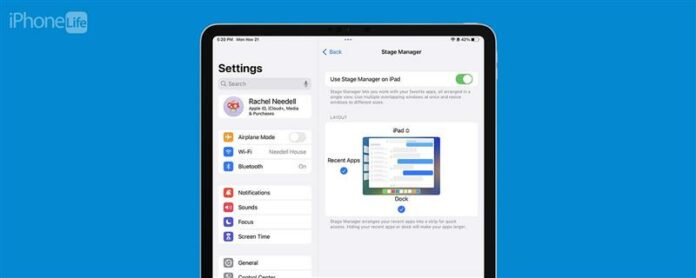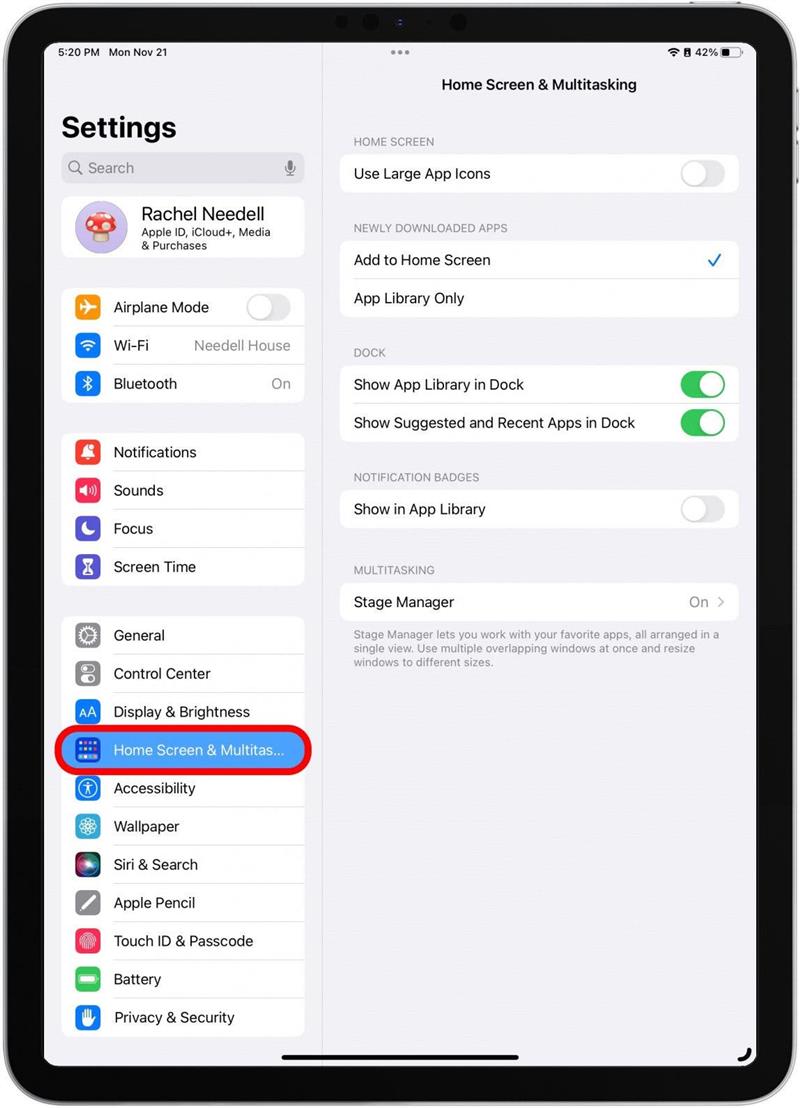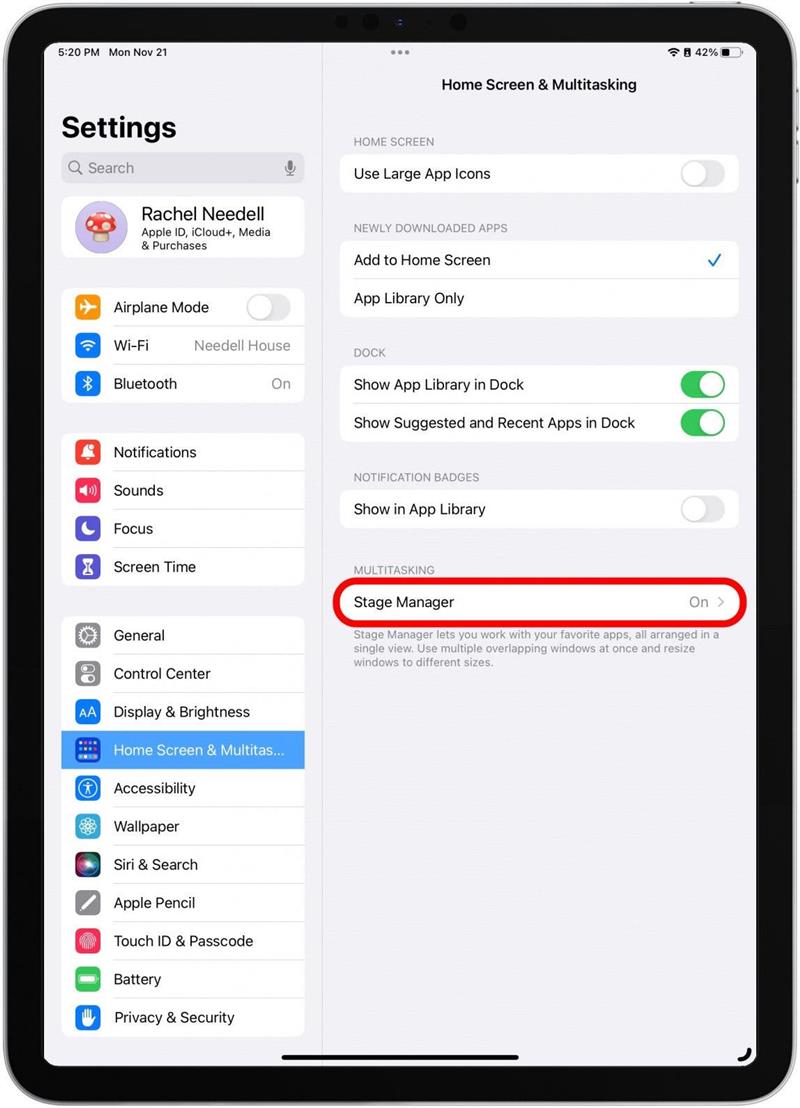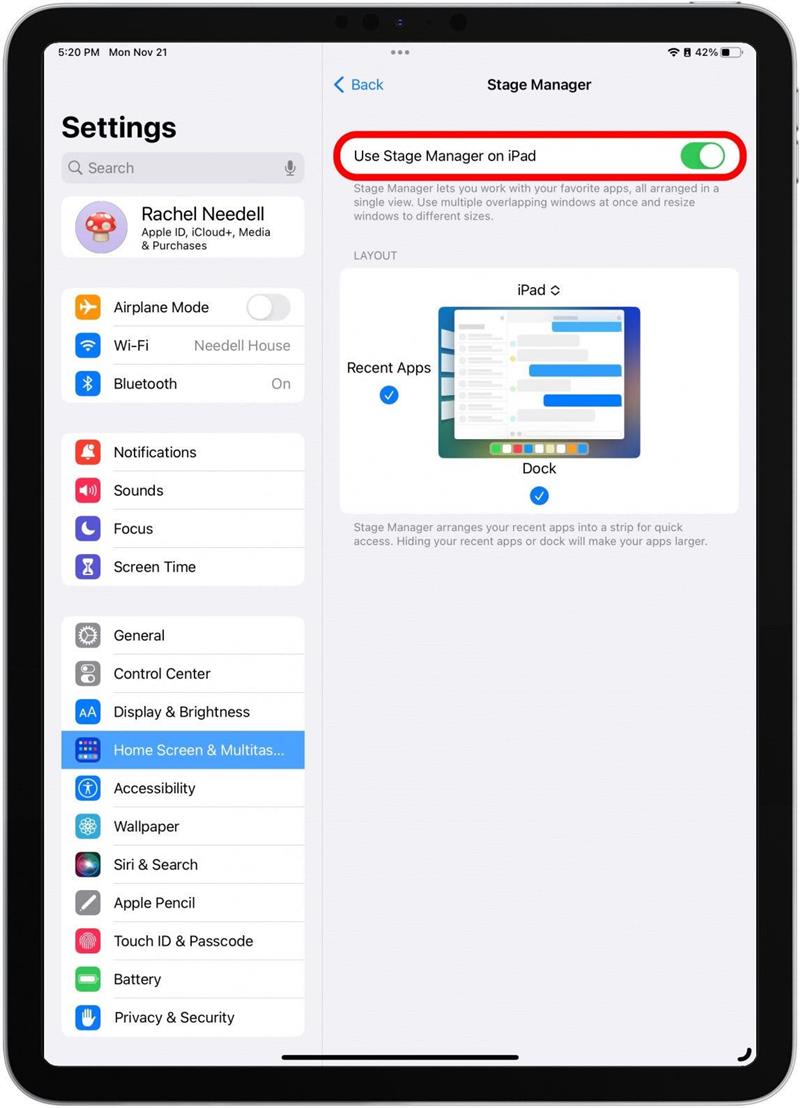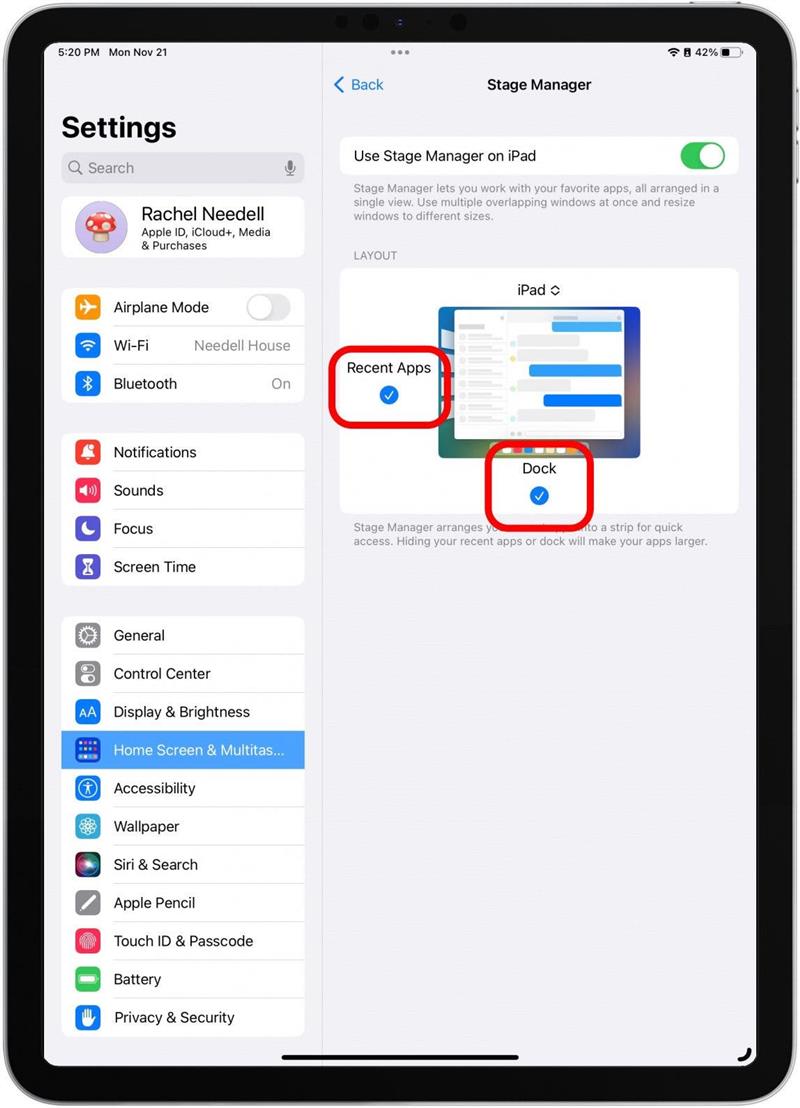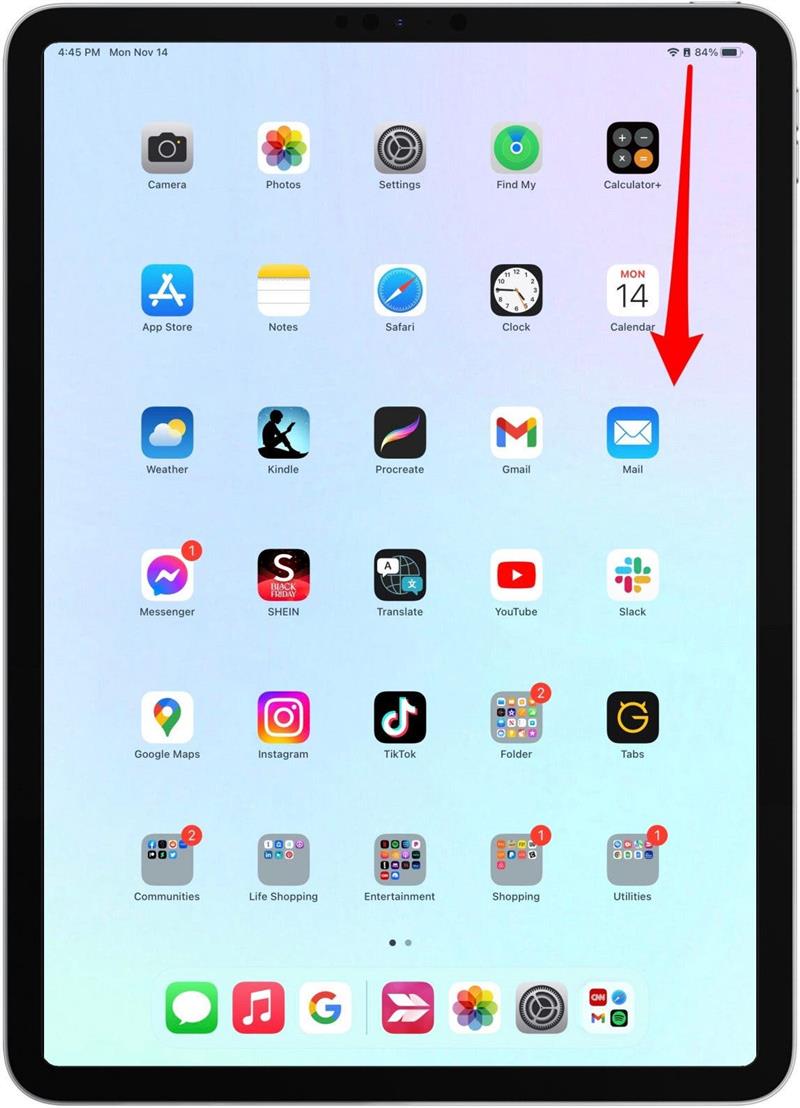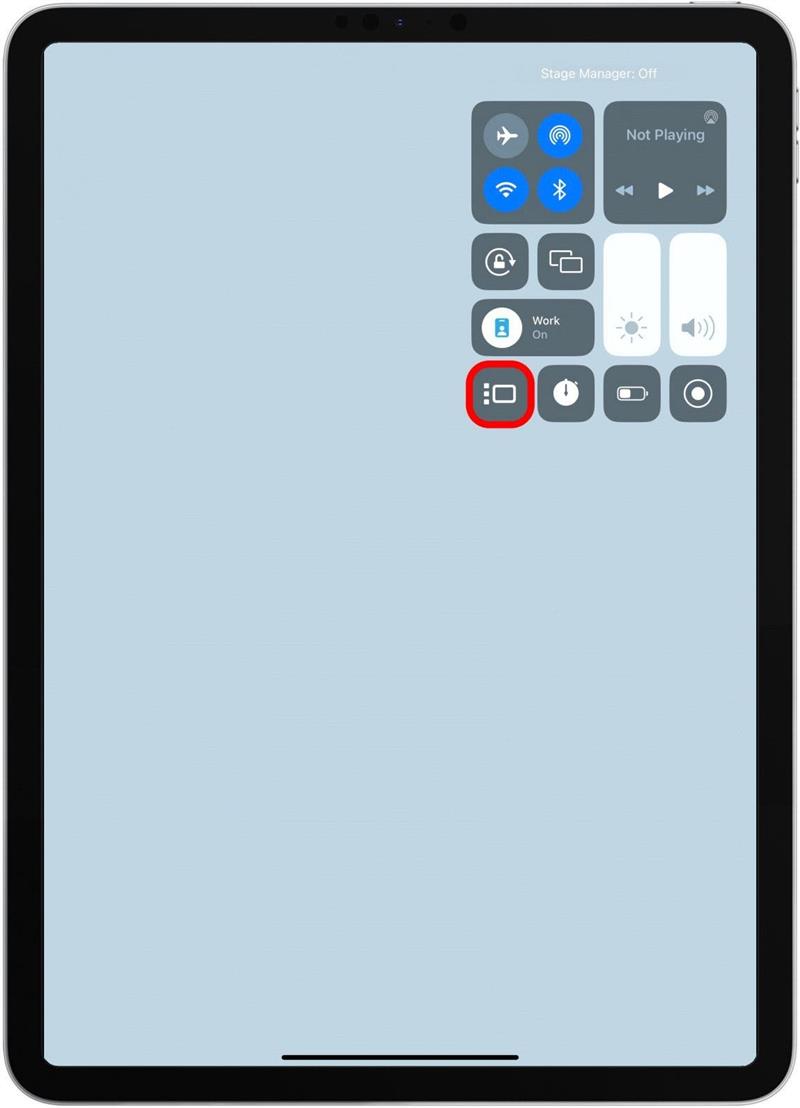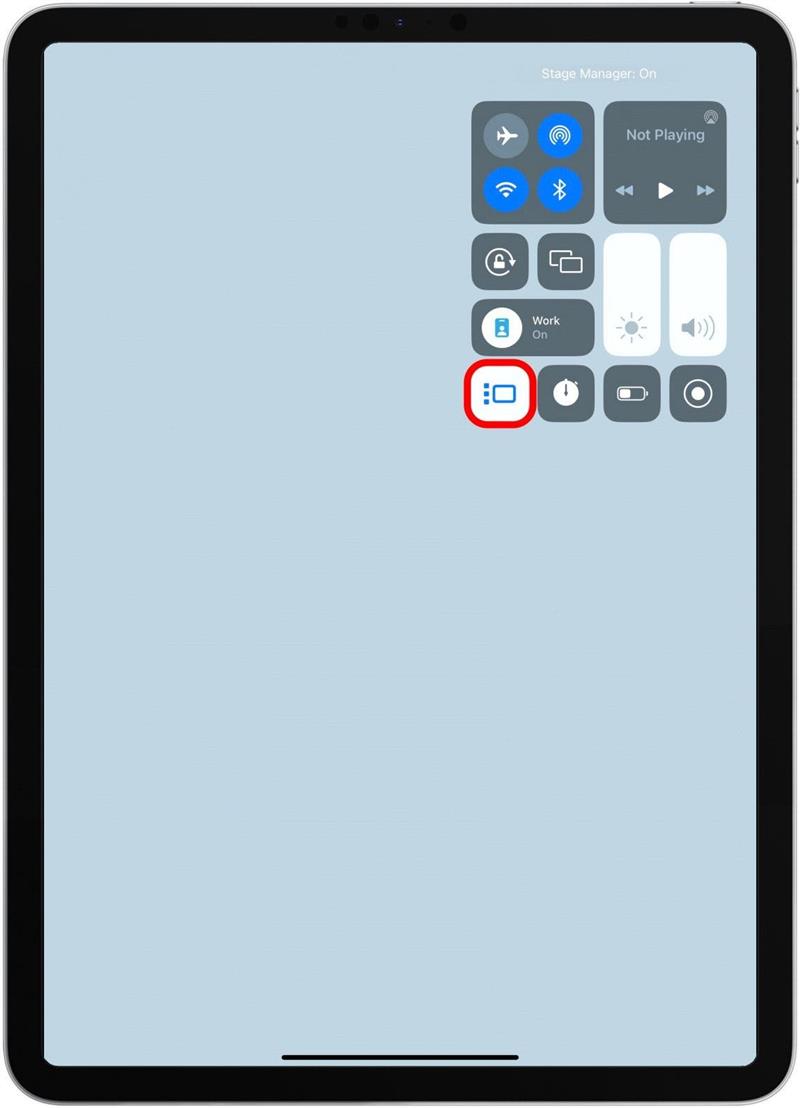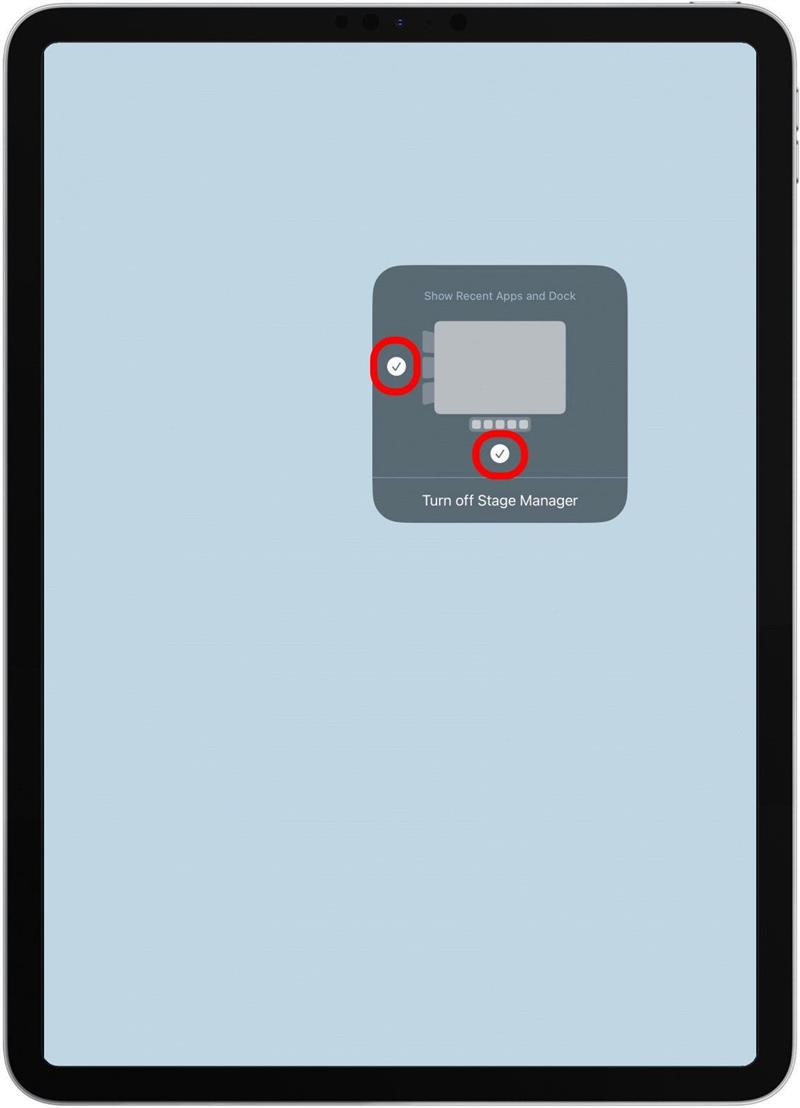הכלי החדש של ה- iPad Multatsking של אפל, Manger Stage, הגיע עם iPados 16, וכולנו נרגשים לקפוץ ישר לתוכו. אך לפני שתוכלו להשתמש במנהל שלב כדי לעבוד במספר חלונות בבת אחת, עליכם ללמוד כיצד להפעיל את התכונה. במאמר זה נציג לך כיצד להפעיל את מנהל הבמה מההגדרות או ממרכז הבקרה באייפד שלך.
למה תאהב את הטיפ הזה:
- אפשר למנהל הבמה לשפר את משחק המשימות שלך.
- שנה את ההגדרות של מנהל השלב כדי להתאים אישית את האופן בו זה נראה לך.
- תצוגה ועבר בין חלונות האפליקציה הפתוחה שלך בקלות.
כיצד להפעיל את מנהל הבמה מההגדרות
מנהל הבמה יכול לקחת קצת להתרגל, אבל להפעיל ולכבות אותו קל ככל יכול להיות. לפני שתתחיל, וודא שיש לך את אחד האייפדים הבאים, הפעלת iPados 16 ואילך :
- iPad Pro 12.9 אינץ '(דור שלישי ואילך)
- iPad Pro 11 אינץ '(דור ראשון ואילך)
- אייפד אייר (דור 5)
למידע על תכונות חדשות של iPados 16 חדשות יותר, הירשם לחינמי קצה הידיעין . עכשיו, הנה כיצד להפעיל את מנהל הבמה ואיך לכבות אותו שוב:
- כדי להפעיל את מנהל הבמה, פתח את אפליקציית הגדרות שלך .

- הקש על מסך הבית & ריבוי משימות .

- הקש על מנהל שלב .

- החלף מנהל שלב ON. המיתוג יהיה ירוק כאשר התכונה מופעלת.

- אתה יכול גם לשנות את ההגדרות של מנהל השלב. בחר אם תרצה לראות את המזח וסרגל הצד של האפליקציות הפתוחות שלך בזמן שמנהל הבמה.

כיצד להפעיל את מנהל הבמה ממרכז הבקרה
חשוב לדעת היכן למצוא את מנהל הבמה בהגדרות שלך, אך יש דרך מהירה עוד יותר להפעיל את התכונה ממש ממרכז הבקרה של ה- iPad שלך. כל שעליכם לעשות הוא:
- החלק מטה מהפינה השמאלית העליונה של מסך ה- iPad שלך כדי לפתוח את מרכז הבקרה.

- הקש על סמל מנהל הבמה כדי לאפשר את התכונה.

- האייקון יהיה אפור כשהוא כבוי ומודגש בלבן כאשר הוא פועל.

- אתה יכול גם לשנות את ההגדרות של מנהל הבמה במרכז הבקרה על ידי לחיצה ארוכה על הסמל. בחר אם תרצה לראות את המזח וסרגל הצד של האפליקציות הפתוחות שלך בזמן שמנהל הבמה.

עכשיו אתה מוכן למגורים רב עם מנהל הבמה באייפד שלך! אם אינך בטוח מה לעשות עכשיו, לעולם אל תפחד: יש לנו טיפ נוסף על איך לעבור בין Windows במנהל הבמה ואחר כיצד להוסיף עוד חלונות למנהל הבמה.